Lo que hay que saber
- En un navegador web, vaya a Gestionar perfiles, seleccione el icono del lápiz del perfil que desee eliminar y, a continuación, seleccione Eliminar perfil.
- En un televisor inteligente, vaya a Perfiles, seleccione el perfil que desee eliminar, seleccione el icono del lápiz y, a continuación, seleccione Eliminar perfil.
- En la aplicación para iPhone, pulse Perfil > Gestionar perfiles. En iPad y Android, pulse Menú > su perfil > Editar.
En este artículo se explica cómo eliminar un perfil de Netflix en un navegador web, en una smart TV y en dispositivos móviles. Es posible que los dispositivos lanzados antes de 2013 no sean totalmente compatibles con los perfiles de Netflix.
Cómo eliminar un perfil de Netflix utilizando un PC con Windows o un Mac
Si utiliza principalmente Netflix en su ordenador de sobremesa o portátil, a continuación se explica cómo editar los perfiles desde el sitio web del servicio.
- Abra Netflix en su navegador preferido e inicie sesión en su cuenta.
- Elija Gestionar perfiles en la pantalla de selección de perfiles.
- Haga clic en el icono del lápiz del perfil que desea eliminar.
- Seleccione el botón Eliminar perfil situado en la fila inferior junto a Guardar y Cancelar.
Si el perfil ha iniciado sesión en otro dispositivo, es posible que no vea un botón de eliminación en la sección Gestionar perfiles.
Eliminar un perfil de Netflix en un televisor inteligente o dispositivo de streaming
Estas instrucciones se refieren a los televisores y dispositivos inteligentes como Roku y Apple TV.
- Desplácese hacia arriba hasta la fila de iconos con la función de búsqueda y seleccione Perfiles.
- En la pantalla de Gestión de Perfiles, vaya al perfil que desea eliminar.
- Desplácese hasta el icono del lápiz que se encuentra justo debajo. Seleccione el icono del lápiz para editar el perfil.
- Seleccione la opción Eliminar Perfil que se encuentra en la parte inferior de estos ajustes.
Eliminar un perfil de Netflix usando un iPhone
Siga estos pasos para eliminar un perfil de Netflix en un iPhone.
- Abra la app de Netflix.
- Seleccione el icono de Perfil en la esquina superior derecha de la pantalla.
- Seleccione Gestionar Perfiles justo debajo de la lista de perfiles.
- Pulse el perfil que desea eliminar.
- Seleccione el botón Eliminar y confirme que desea eliminar el perfil.
Eliminar un perfil utilizando un iPad o un dispositivo Android
Siga estos pasos para eliminar una cuenta de Netflix para un dispositivo Android.
- Abra la aplicación Netflix.
- Pulse las tres líneas horizontales en la esquina superior izquierda de la pantalla.
- Toque el perfil que aparece en la parte superior de este menú para ir a la pantalla Quién está viendo.
- Toque el botón Editar en la esquina superior derecha.
- Toque el perfil que desea eliminar.
- Pulse el botón Eliminar a la derecha del control deslizante de activación/desactivación de For Kids.
Es posible que tenga que cerrar la sesión y volver a iniciarla en algunos dispositivos para ver los cambios en el perfil.
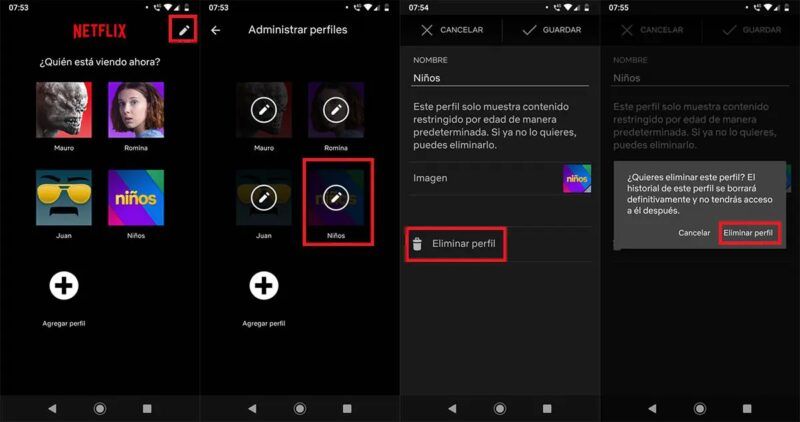
¿Qué son los perfiles de Netflix?
Los perfiles de Netflix permiten que los diferentes miembros de una casa tengan su propia experiencia personalizada de Netflix. Sin embargo, una cuenta solo admite cinco perfiles, por lo que para añadir uno nuevo, primero debe eliminar un perfil existente.
Eliminar un perfil de Netflix es fácil, permanente, y también elimina el historial de visualización del perfil. Eliminar un perfil en un dispositivo lo eliminará de todos sus dispositivos.
Eliminar programas de su historial de visualización de Netflix
Si sólo desea eliminar algunos programas de su historial, no hay necesidad de eliminar todo su perfil. Simplemente elimine programas individuales en la configuración de su cuenta. Para llegar a la configuración de su cuenta:
- En un Mac o PC con Windows: Seleccione el botón Perfiles en la esquina superior derecha de la pantalla y, a continuación, seleccione Cuenta.
- En un iPhone: Pulse el botón Menú en la esquina inferior derecha de la pantalla y, a continuación, pulse Cuenta.
- En un dispositivo iPad o Android: Toque las tres líneas horizontales en la esquina superior izquierda de la pantalla y, a continuación, toque Cuenta.
Una vez en los ajustes de la cuenta, desplácese hacia abajo hasta la sección Mi perfil y seleccione Ver actividad. Elimine los elementos seleccionando el botón Ocultar, que parece un círculo con una línea que lo atraviesa.
Para eliminar un programa de su historial, debe estar en el perfil que vio el programa.



















